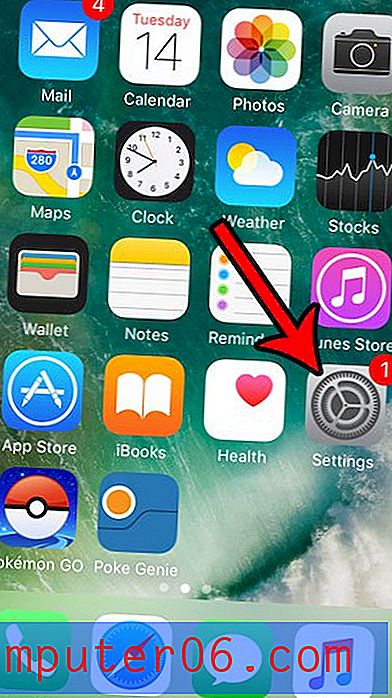Comment mettre à jour votre mot de passe de messagerie sur un iPad 2
C'est toujours une bonne idée de mettre à jour votre mot de passe de messagerie si vous pensez que votre compte a été compromis, ou si quelqu'un connaît votre mot de passe de messagerie et que vous craignez qu'il ne lise vos messages. Mais si vous mettez à jour votre mot de passe avec votre fournisseur de messagerie, vous devez le mettre à jour sur tous les appareils qui téléchargent régulièrement des messages depuis votre compte.
Si vous avez configuré un compte de messagerie sur votre iPad et qu'il a cessé de télécharger de nouveaux messages, c'est souvent parce que vous avez changé le mot de passe du compte, mais vous n'avez pas mis à jour le mot de passe sur votre iPad. Heureusement, c'est quelque chose que vous pouvez faire directement sur l'appareil, et cela ne prend que quelques instants à accomplir.
Modification d'un mot de passe de messagerie sur l'iPad
Certains fournisseurs de messagerie, tels que Gmail et Yahoo, proposent des méthodes de sécurité comme la vérification en deux étapes et des mots de passe spécifiques à l'application. Si vous utilisez ces options pour protéger la sécurité de votre mot de passe de messagerie, vous devrez obtenir un mot de passe spécifique à l'application pour votre iPad au lieu d'utiliser votre mot de passe de messagerie habituel. Vous pouvez en savoir plus sur les mots de passe spécifiques à l'application pour Gmail ici et pour Yahoo ici.
Étape 1: Ouvrez le menu Paramètres .

Étape 2: appuyez sur l'option Courrier, Contacts, Calendriers dans la colonne à gauche de l'écran.
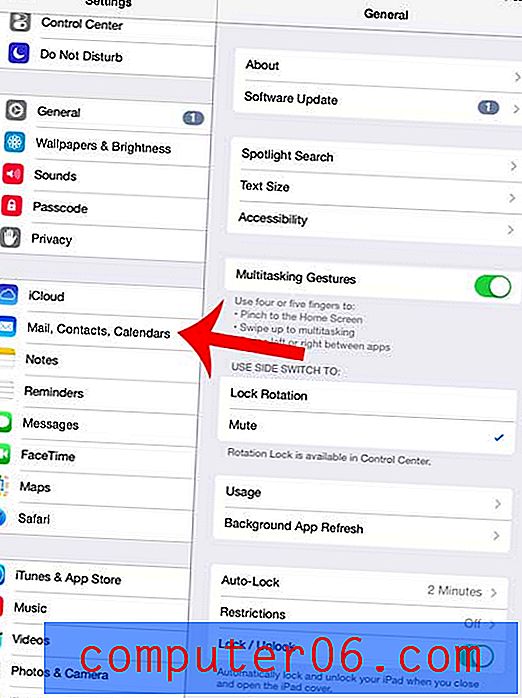
Étape 3: Sélectionnez le compte de messagerie pour lequel vous souhaitez mettre à jour le mot de passe.
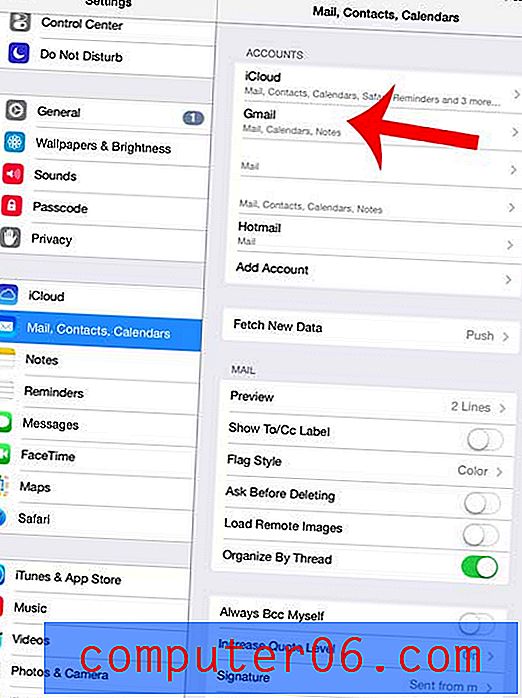
Étape 4: L'écran que vous voyez maintenant peut varier en fonction du type de compte de messagerie que vous avez. S'il ressemble à l'écran ci-dessous, sélectionnez l'option Compte . Sinon, vous pouvez simplement supprimer tous les mots de passe existants et les remplacer par le nouveau.
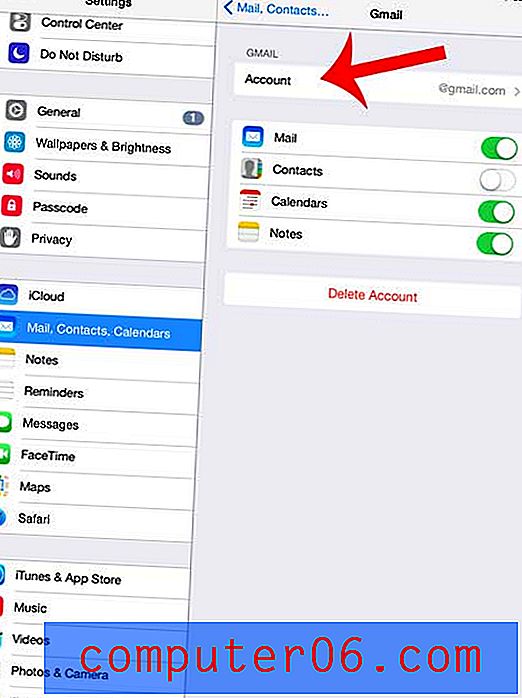
Étape 5: Appuyez à l'intérieur du champ Mot de passe, supprimez le mot de passe précédent, puis entrez le nouveau mot de passe. Appuyez sur le bouton Terminé une fois que vous avez terminé.
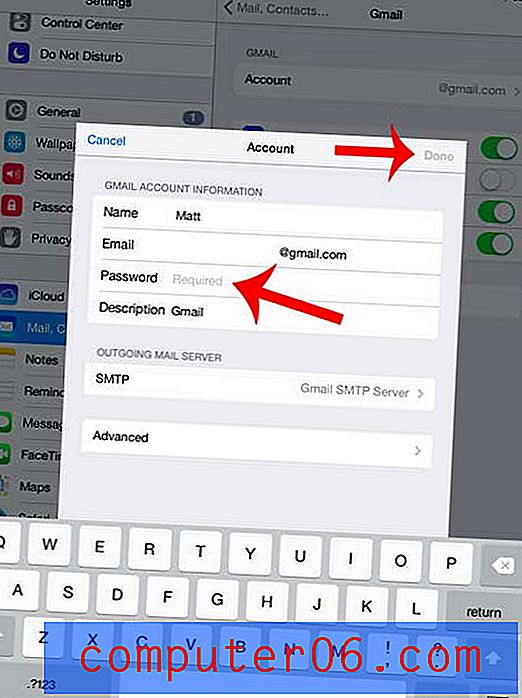
Y a-t-il des comptes de messagerie sur votre iPad que vous n'utilisez plus? Découvrez comment supprimer un compte de messagerie de votre iPad afin de ne plus recevoir de messages pour ce compte sur l'appareil.